Raspi4にNextcloud導入
従来バックアップ運用していたNASサーバのRaspberryPi4Bが今は用なしで浮いていたので、何に使うか検討していたが、クラウド上ではなくローカル環境でNextcloudを入れることになった。
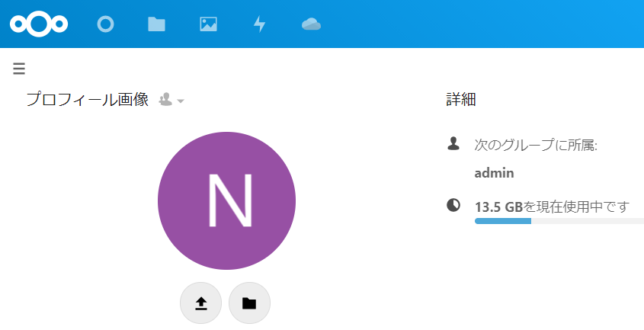
Conohaでも経験しているしすんなり入るものと思っていたが、これが結構な仕事になった。
1.外付けUSB接続のハードドライブの用意
使用するドライブはDell Vostro14にもともと装着してあった純正の2.5インチのドライブで容量は1TB弱。

これを以前購入してあったUSB接続キットを使いremovable化した。
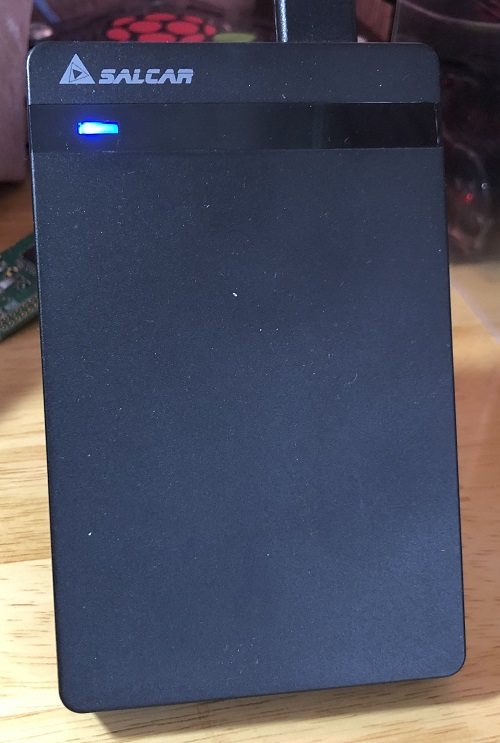
2.Raspi用Ubuntuサーバの導入
今回導入の参考にしたサイトはこちらなのだが、一部うまくいかなかった手順があったので,迂回なり別の手段をとっている。Raspberry Pi Imagerを使用してOSのダウンロードとマイクロSDカードへの書き込みを行った。
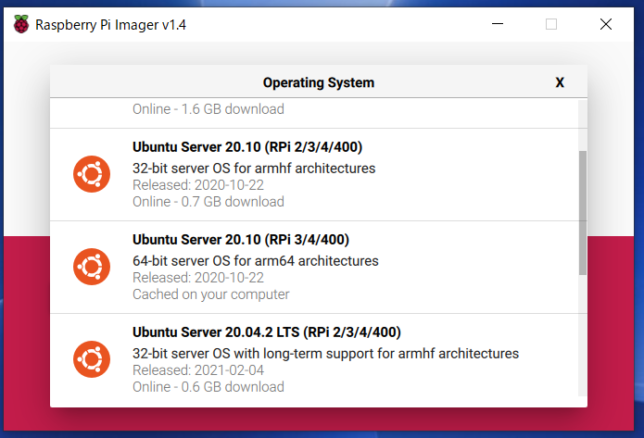
Ubuntuは何かと設定が楽なDesktop版を導入しようとも思ったが、今回はUbuntu Server20.10(64ビット版)を選んだ。しかしこの選択が設定・導入に長い時間を要した原因となってしうことに。OSをSDカードに書き込んだのち、OSのupdate、初期設定を行う前段階のnetwork設定で大量の時間を浪費。RaspiOSでのネットワーク設定は /etc/dhcpcd.confを編集して読み込ませれば終了となるが、今回Ubuntu20.10ということで、netplanというツールで行うことになった。
3.ネットワーク設定 / netplan
netplanのmanページでは見つけられなかったが、設定ファイルはどうやら以下のものらしい.
/etc/netplan/99_config.yaml
yamlフォーマットで書かれているのでやたらインデントにうるさい。最終的に以下の設定でネットワークが疎通した。(ipやssidはマスクしてます)
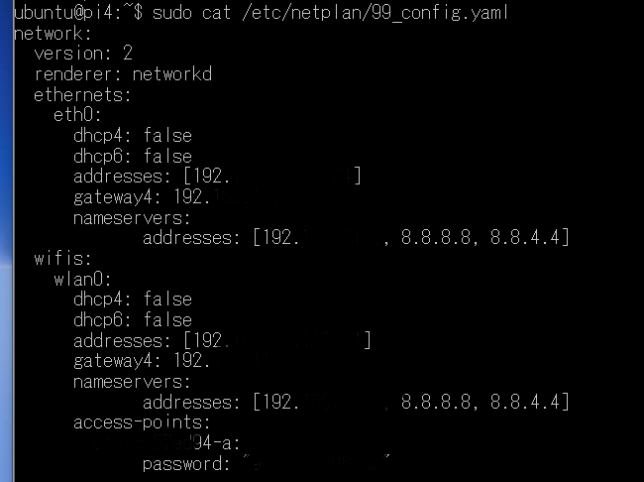
access-points名にはwクォーテーションマークを入れてはダメ。また各項目の字下げ位置(indentation)がかなり厳しい。
なお上記のyamlファイルの設定が終わったら
$ sudo netplan apply にて設定したファイルが通るか否か確認。この設定・確認作業に延々と2時間は費やした。
4.ハードドライブをRaspi4にマウント
まずはdriveをマウントするために、mountすべきpartition番号を確認した。
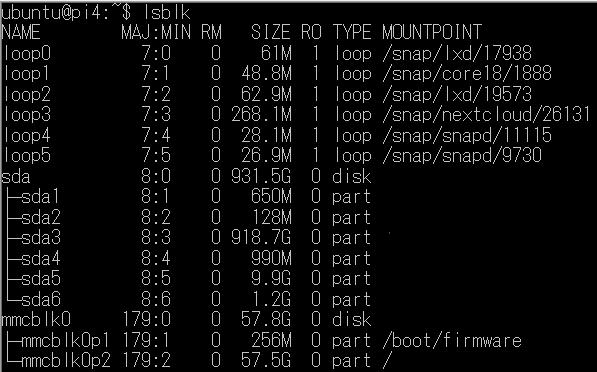
ターゲットの番号はsda3であることを確認。
$ sudo mkdir /mnt/hdd1 $ sudo mount /dev/sda3 /mnt/hdd1
次にdf -hコマンドにてmountの確認を行いmount関係は終了。
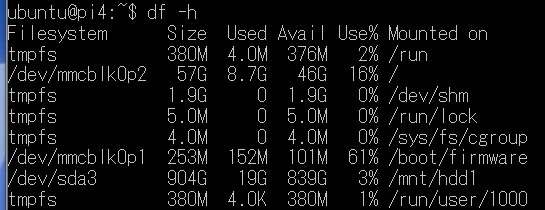
Ubuntuのipアドレスをブラウザーのアドレス欄に入力しNextcloudへ初回のアクセスをする。
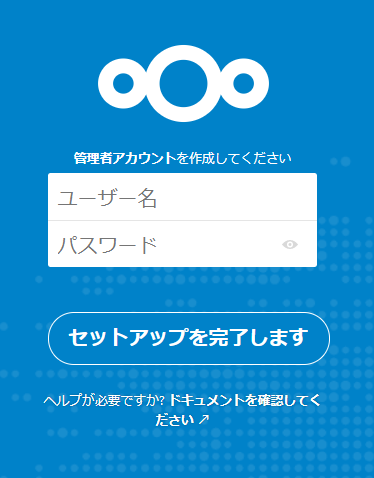
この後Nextcloudの各種アプリが導入され、しばし待つことに。
5.データディレククトリーとしてハードドライブの設定
外付けHDDをデータディレクトリとして使用可能とするためにconfig.phpを編集します。
設定ファイルは/var/snap/nextcloud/current/nextcloud/config/config.php
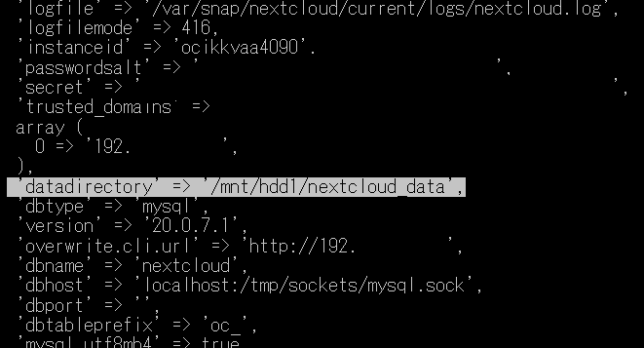
白い反転させた行の内容のように、マウントしたハードドライブをdata directoryとして設定する。そしてreboot。
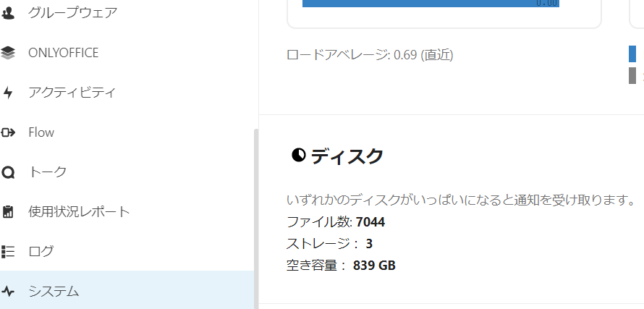
無事データ領域がハードドライブの容量へと増えた。


